Mis on 3D-modelleerimine?

3D on 3-dimensiooni lühend. Uuri, kuidas 3D-modelleerimine aitab luua visuaalseid ja funktsionaalseid mudeleid igas valdkonnas.
Nii nagu päriselus, ei korralda te alati Zoomi koosolekut. Mõnikord osalete kohtumistel väliste organisatsioonide inimestega. Zoom muudab olemasoleva koosolekuga liitumise märkimisväärselt lihtsaks, olenemata sellest, kas teate hosti PMI-d või koosoleku URL-i.
Walter kutsub teid e-posti teel koosolekule. Tema sõnum sisaldab nii tema PMI-d kui ka koosoleku parooli. Saate tema koosolekuga liituda, järgides neid juhiseid:
Käivitage Zoom töölauaklient.
Klõpsake avakuval ikooni Liitu.
Sisestage viibale hosti PMI.
(Valikuline) Sisestage koosoleku parool. Vaikimisi alustas Zoom paroolide lubamist kõikidel koosolekutel alates 5. aprillist 2020. (Selle valiku keelamiseks võite selle ruudu märke tühistada, kuid soovitan turvalisuse huvides selle sisse lülitada.)
Sisestage oma nimi või see, mida soovite, et teised koosolekul osalejad teile helistaksid.
(Valikuline) Märkige, kas soovite heli keelata, märkides vastava märkeruudu. Suumi vaikevalik ühendab teid koosolekuga, kui teie arvuti heli on lubatud.
(Valikuline) Märkige, kas soovite oma video keelata, klõpsates vasakpoolsel raadiokastil. Suumi vaikevalik ühendab teid koosolekuga, kui teie arvuti video on lubatud.
Klõpsake sinist liitumisnuppu. (Valikuline) Kui otsustasite liituda, kui video on lubatud, kuvab Zoom teile viipa, mis võimaldab teil vaadata, mida teised osalejad näevad, nagu näidatud.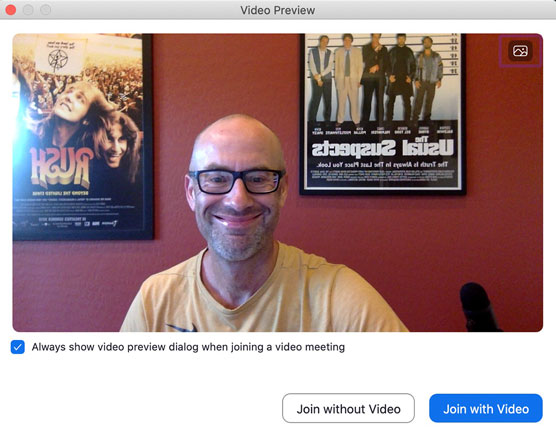
Suumi video eelkoosoleku sisenemise viip.
Kui teile meeldib see, mida näete, klõpsake sinist nuppu Liitu videoga; kui ei, siis klõpsake valget nuppu Liitu ilma videota. Eeldades, et korraldaja pole koosoleku ooteruume lubanud, liitute hetkega koosolekuga.
Peate sisestama ka parooli, kui koosoleku korraldaja seda nõuab.
Olete nüüd Zoomi koosolekuga liitunud.
Donnie kutsub teid koosolekule, saates teile URL-i. Saate temaga Zoomiga liituda, järgides neid samme:
Kopeerige ja kleepige koosoleku URL oma veebibrauseri aadressiribale ja vajutage sisestusklahvi. Eeldades, et installisite Zoomi töölauakliendi, palub brauser teil see avada.
Klõpsake nuppu Ava või Luba – või samaväärset nuppu oma veebibrauseris.
Klõpsake sinist liitumisnuppu.
Kui teile meeldib video eelvaade, klõpsake sinist nuppu Liitu videoga; kui ei, siis klõpsake valget nuppu Liitu ilma videota.
URL-i kaudu liitumine välistab koosoleku parooli sisestamise vajaduse, sest Zoom manustab parooli linki.
Öelge, et jõudsite Jamesi kohtumisele varakult või ta jääb hiljaks. Kui James on oma koosoleku jaoks ooteruumid sisse lülitanud, võite oodata ooteruumi ekraani.
3D on 3-dimensiooni lühend. Uuri, kuidas 3D-modelleerimine aitab luua visuaalseid ja funktsionaalseid mudeleid igas valdkonnas.
Lõikepilt on eeljoonistatud üldine kunstiteos ja Microsoft pakub oma Office'i toodetega tasuta palju lõikepildifaile. Saate sisestada oma PowerPointi slaidipaigutusse lõikepilte. Lihtsaim viis lõikepildi sisestamiseks on kasutada slaidipaigutamisel üht kohatäitjat: kuvage lõikepilte sisaldav slaid […]
Täitevärv (mida nimetatakse ka varjutamiseks) on värv või muster, mis täidab ühe või mitme Exceli töölehe lahtri tausta. Varjutuse rakendamine võib aidata lugejal kogu lehel teavet jälgida ning lisada töölehel värvi ja visuaalset huvi. Teatud tüüpi tabelites, näiteks tšekiraamatute registris, […]
Kõige lihtsamal tasandil ACTi peamine eesmärk! on koht, kuhu salvestada kõik kontaktid, kellega igapäevaselt suhtlete. Saate kõiki oma kontakte lisada ja muuta kontaktandmete aknas, kuna see sisaldab kogu teavet, mis puudutab ühte konkreetset kirjet ja […]
Kasutage seda petulehte, et otse Discordi kasutama hakata. Avastage kasulikke Discordi roboteid, rakendusi, mida saate integreerida, ja näpunäiteid külaliste intervjueerimiseks.
OpenOffice.org kontorikomplektis on palju tööriistu, mis muudavad tööelu lihtsamaks. Kui töötate saidil OpenOffice.org, tutvuge funktsioonide tööriistariba (mis näeb kõigis rakendustes üsna ühesugune välja) ja peamiste tööriistariba nuppudega, et saada abi põhikäskudega enamiku toimingute jaoks.
Alan Turingi Bombe masin ei olnud tehisintellekti (AI) vorm. Tegelikult pole see isegi päris arvuti. See purustas Enigma krüptograafilised sõnumid ja see on kõik. Siiski pakkus see Turingile mõtlemisainet, mis viis lõpuks artiklini "Arvutusmasinad ja intelligentsus". mille ta avaldas 1950. aastatel ja kirjeldab […]
Modulaarse süsteemi loomise võimalusel on olulisi eeliseid, eriti ettevõtluses. Üksikute komponentide eemaldamise ja asendamise võimalus hoiab kulud madalal, võimaldades samal ajal järk-järgult parandada nii kiirust kui ka tõhusust. Samas nagu enamiku asjadega, tasuta lõunasööki pole olemas. Von Neumanni arhitektuuri pakutav modulaarsus sisaldab mõningaid […]
Kui sa peaksid QuarkXPressi kohta välja valima kümme kergesti unustatavat, kuid ülikasulikku asja, siis järgmises loendis, hea lugeja, oleksid just need. Namaste. Rääkige oma kommertsprinteriga Kõik prindiprojektid algavad ja lõpevad printeriga. Seda seetõttu, et ainult printerid teavad oma piiranguid ja tuhandeid viise, kuidas projekt võib olla […]
Bitcoini kõige olulisem aspekt võib olla selle kontseptsioon. Bitcoini lõi arendaja Satoshi Nakamoto. Selle asemel, et püüda välja töötada täiesti uus makseviis, et kaotada viis, kuidas me kõik veebis asjade eest maksame, nägi Satoshi olemasolevates maksesüsteemides teatud probleeme ja soovis nendega tegeleda. Mõiste […]



